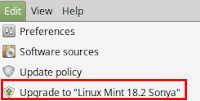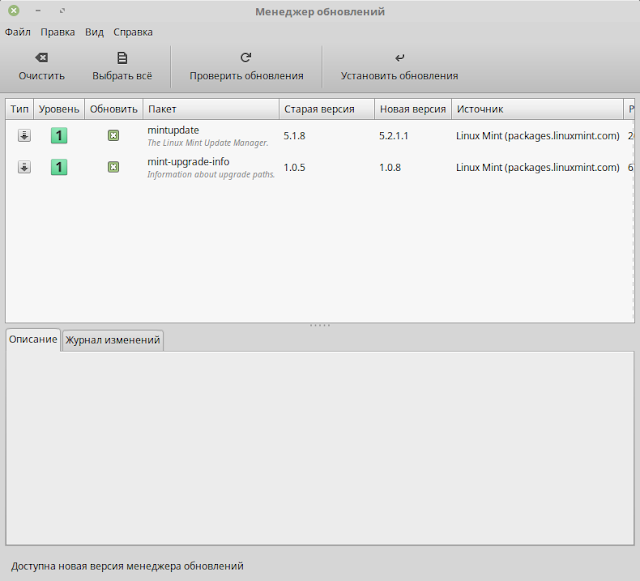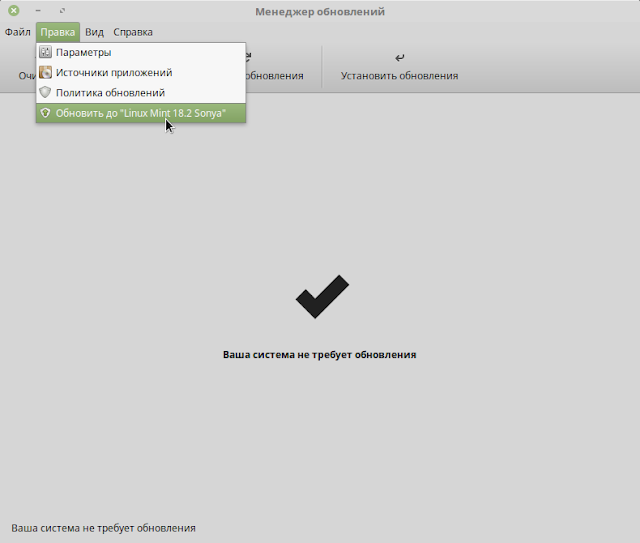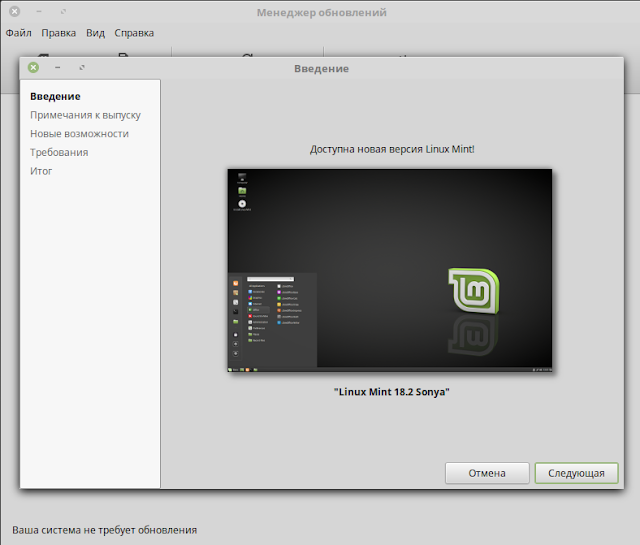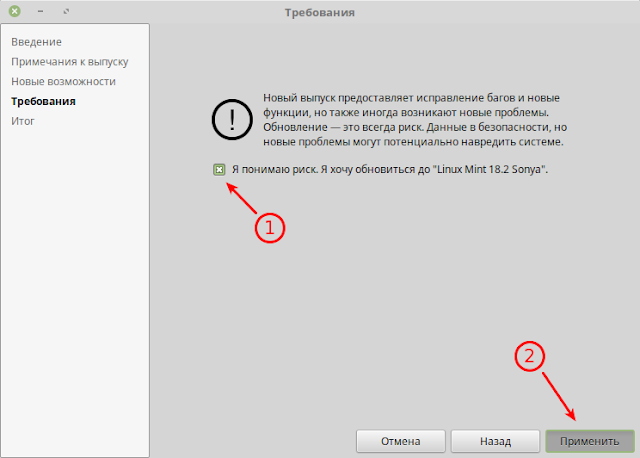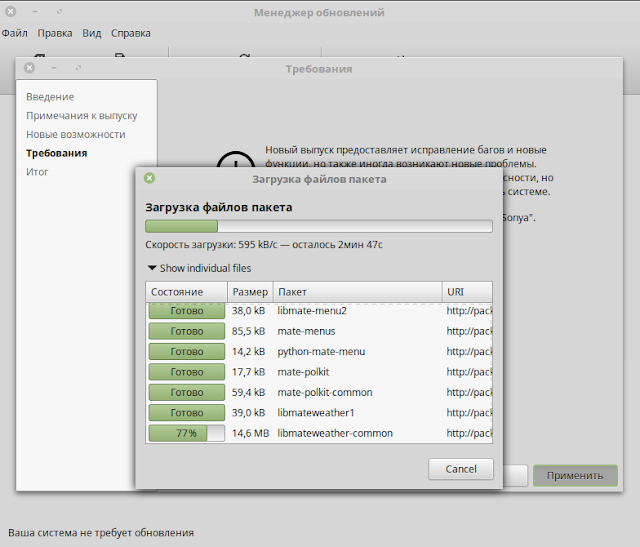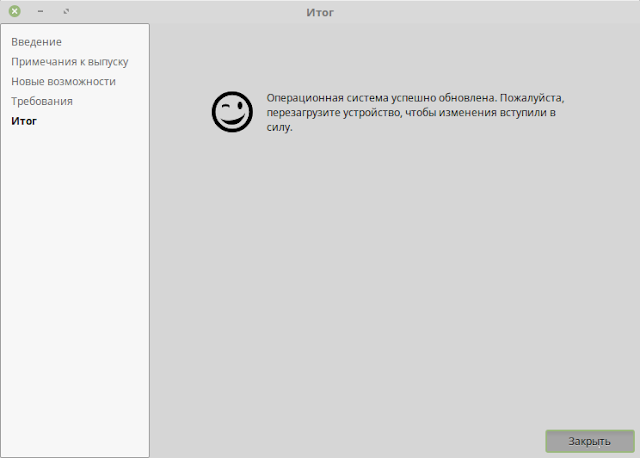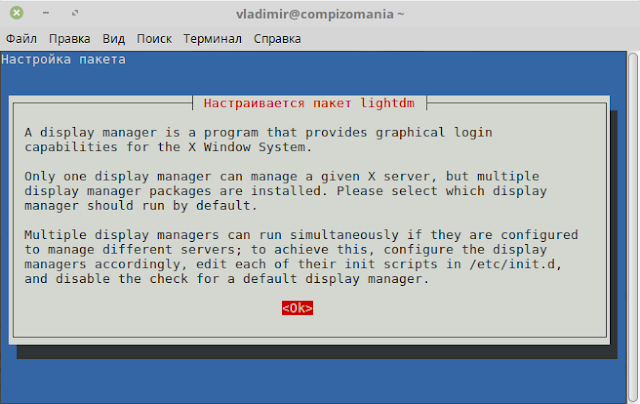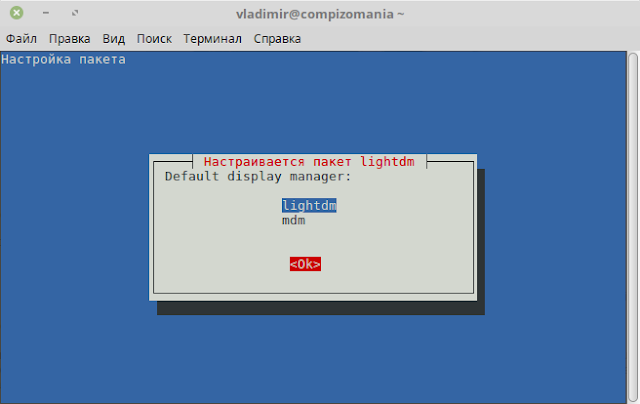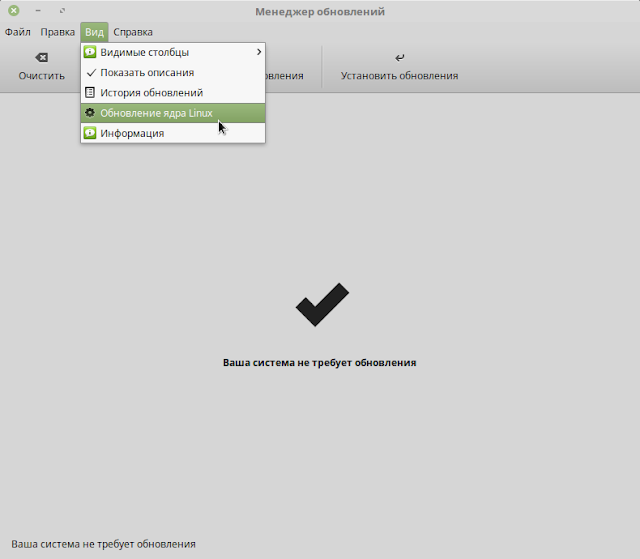Официальное обновление Linux Mint 18 и 18.1 до версии 18.2.
Понедельник, 3 июля 2017, 16:50
Размещено в рубрике Лента новостей и имеет 0 комментариев.
Для тех пользователей, кто ждал официальное обновление Linux Mint 18 и 18.1 до версии 18.2, сегодня на странице блога Linux Mint опубликована подробная инструкция.
Обновление до 18.2 сравнительно несложное, нужно только выполнить для этого несколько шагов.
Шаг первый.
Откройте Менеджер обновлений, нажмите на кнопке Проверить обновления, чтобы проверить наличие новой версии mintupdate и mint-upgrade-info и Установить обновления:
Шаг второй.
По окончании всех обновлений, здесь же в Менеджере обновлений - Правка, кликните на строке Обновить до "Linux Mint 18.2 Sonya":
Откроется окно Введение:
Нажимайте на кнопке Следующая до тех пор, пока не откроется окно Требования. Где нужно активировать пункт Я принимаю риск. Я хочу обновиться до "Linux Mint 18.2 Sonya" и нажать кнопку Применить:
После чего начнётся загрузка файлов пакетов для обновления системы:
Во время обновления системы несколько раз будут появляться окна с вопросом заменить тот или иной файл, нажимайте на кнопке Заменить:
По окончании всех обновлений, откроется итоговое окно с предложением перезагрузить компьютер:
Закройте это окно.
Шаг третий (необязательный)
Разработчики Linux Mint в версии 18.2 изменили окно входа в систему с MDM на LightDM, которое применяется в Ubuntu.
Но в обновление до 18.2 замена окна входа в систему не входит. Желающие могут сделать это вручную в терминале следующим образом.
Прежде нужно установить пакеты slick-greeter и lightdm-settings:
apt install slick-greeter lightdm-settings
Во время установки в терминале будут открываться окна, где нужно переключится на lightdm:
Затем удалить MDM:
apt remove mdm
Шаг четвёртый
Перезагрузка компьютера.
sudo reboot
Заключение.
На моём компьютере обновление прошло успешно. Но есть оно НО. А именно. После замены окна входа в систему с MDM на LightDM, в систему нужно входить с вводом пароля администратора, несмотря на то, что ранее у меня был активирован Автоматический вход в систему и как с этим бороться я пока не знаю, т.к. в настройках окна входа такого пункта нет и в конфигурацинных файлах LightDM, тоже. Поэтому Шаг третий я пометил, как необязательный.
В обновление также не входит смена ядра. Ядро остаётся прежним после обновления системы, т.е. 4.4. Но если вы желаете переключиться на ядро 4.8, которое используется в релизе 18.2 (что также не обязательно), откройте Менеджер обновлений - Вид - Обновление ядра Linux и переключитесь:
Вот и всё. Удачи.
Обновление до 18.2 сравнительно несложное, нужно только выполнить для этого несколько шагов.
Шаг первый.
Откройте Менеджер обновлений, нажмите на кнопке Проверить обновления, чтобы проверить наличие новой версии mintupdate и mint-upgrade-info и Установить обновления:
Шаг второй.
По окончании всех обновлений, здесь же в Менеджере обновлений - Правка, кликните на строке Обновить до "Linux Mint 18.2 Sonya":
Откроется окно Введение:
Нажимайте на кнопке Следующая до тех пор, пока не откроется окно Требования. Где нужно активировать пункт Я принимаю риск. Я хочу обновиться до "Linux Mint 18.2 Sonya" и нажать кнопку Применить:
После чего начнётся загрузка файлов пакетов для обновления системы:
Во время обновления системы несколько раз будут появляться окна с вопросом заменить тот или иной файл, нажимайте на кнопке Заменить:
По окончании всех обновлений, откроется итоговое окно с предложением перезагрузить компьютер:
Закройте это окно.
Шаг третий (необязательный)
Разработчики Linux Mint в версии 18.2 изменили окно входа в систему с MDM на LightDM, которое применяется в Ubuntu.
Но в обновление до 18.2 замена окна входа в систему не входит. Желающие могут сделать это вручную в терминале следующим образом.
Прежде нужно установить пакеты slick-greeter и lightdm-settings:
apt install slick-greeter lightdm-settings
Во время установки в терминале будут открываться окна, где нужно переключится на lightdm:
Затем удалить MDM:
apt remove mdm
Шаг четвёртый
Перезагрузка компьютера.
sudo reboot
Заключение.
На моём компьютере обновление прошло успешно. Но есть оно НО. А именно. После замены окна входа в систему с MDM на LightDM, в систему нужно входить с вводом пароля администратора, несмотря на то, что ранее у меня был активирован Автоматический вход в систему и как с этим бороться я пока не знаю, т.к. в настройках окна входа такого пункта нет и в конфигурацинных файлах LightDM, тоже. Поэтому Шаг третий я пометил, как необязательный.
В обновление также не входит смена ядра. Ядро остаётся прежним после обновления системы, т.е. 4.4. Но если вы желаете переключиться на ядро 4.8, которое используется в релизе 18.2 (что также не обязательно), откройте Менеджер обновлений - Вид - Обновление ядра Linux и переключитесь:
Вот и всё. Удачи.
Ссылка на источник
03-07-2017.
Комментирование и пинг закрыты.